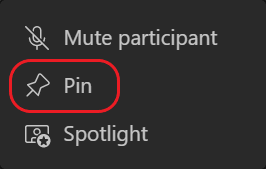Übertragen von Audio und Video aus Microsoft Teams mit NDI- und SDI-Technologie
Teams bietet zwei Optionen für die Übertragung von Teams-Besprechungsinhalten: NewTek NDI® (Netzwerkgeräteschnittstelle) und SDI (serielle digitale Schnittstelle)
Mit der Newtek NDI-Technologie® können Sie die Audio- und Videostreams aus einer Teams-Besprechung in Ihr lokales Netzwerk übertragen. Wenn Sie die NewTek NDI-Technologie® in einer Teams-Besprechung verwenden, verfügen Sie über einzigartige Videostreams im Netzwerk, die in Ihrer eigenen Produktion verwendet werden können.
SDI wird seit 1989 in Broadcastproduktionen verwendet und wird auf den meisten Legacy-Studiohardwaregeräten unterstützt. Hardwaregeräte von AJA Video Systems und Blackmagic Design bieten Konnektivität mit älteren Broadcastgeräten, die SDI verwenden.
Aktivieren der NDI-Technologie® in Teams
Um NDI® verwenden zu können, muss Ihr Administrator die Broadcastproduktionsrichtlinie aktivieren. Sobald die Richtlinie aktiviert ist, ist NDI® verfügbar.
So beginnen Sie mit der Verwendung von NDI® in Teams:
-
Wählen Sie Einstellungen und mehr
-
Wählen Sie Einstellungen
-
Wählen Sie unter Produktionstoolsdie Option Link herunterladen aus, um die neuesten NDI-Binärdateien® zu installieren.
-
Aktivieren Sie nach der Installation die Umschaltfläche Produktionstools . Sie können diese Umschaltfläche nicht aktivieren, während Sie in einer Teams-Besprechung sind.
Wichtig:
-
Sie müssen diese Schritte nach jedem Microsoft Teams-Update ausführen. Es wird empfohlen, sie vor einem Ereignis mit NDI® abzuschließen, falls Sie die neuesten Binärdateien erneut herunterladen müssen.
-
Weitere Informationen zum Zeitplan für die Veröffentlichung von Teams-Updates finden Sie unter Versionsupdateverlauf für Teams.
Nachdem Sie die NDI-Technologie® in Teams aktiviert haben, nehmen Sie an einer Besprechung teil, und wählen Sie Weitere Aktionen
Alle Besprechungsteilnehmer, die diesen NDI-Stream abonniert haben, werden benachrichtigt, dass dieÜbertragungsfunktionen aktiviert sind.
NDI-Out-Features®
Sobald die NDI-Technologie® aktiviert ist, sind die folgenden Streams verfügbar:
-
Primärer Sprecher: Es wird ein Datenstrom generiert, der automatisch zu demjenigen wechselt, der aktiv aus allen eingehenden Streams spricht. (Audio/Video von Ihrem eigenen Computer ist nicht enthalten.)
-
Lokal: Es wird ein Stream des Audio-/Videodatenstroms generiert, der von Ihrem Computer an die Besprechung gesendet wird. (Dadurch können Sie dasselbe Audio/Video sowohl in der Besprechung als auch in Ihrer lokalen NDI-Produktion® verwenden.)
-
Einzelne Benutzer: Jeder Benutzer verfügt über einen Stream, der über NDI verfügbar ist®. Die eingehenden Audiodaten für eine Besprechung werden gemischt und sind für alle einzelnen Benutzerstreams identisch. Diese Streams zeigen das Video in der gleichen Qualität an, die vom Client empfangen wird.
Hinweis: Wenn kein Video verfügbar ist, wird ein einfacher Bildschirm mit dem Teams-Logo angezeigt. Der Stream wird jedoch weiterhin von Ihrer NDI-Software®/-Hardware empfangen.
-
Bildschirmfreigabe: Alle eingehenden Bildschirmfreigaben sind als NDI-Stream® verfügbar.
-
Großer Katalog und Zusammen-Modus: Beide Modi verfügen über einen eigenen NDI-Stream®.
SDI-Hardware-Out-Geräte
Genau wie bei NDI-Out-Funktionen® muss bei SDI-Hardwareoutfunktionen die NDI/Broadcast-Richtlinie von Ihrem Administrator aktiviert sein. Sie müssen auch Entweder Blackmagic Design (BMD) oder AJA Video Systems-Hardware verwenden.
Sobald Ihr Administrator Ihnen die Übertragung ermöglicht hat, müssen Sie zu Einstellungen und mehr
Hinweis: SDI-Hardwaregeräte benötigen möglicherweise eine zusätzliche Konfiguration außerhalb von Teams. Weitere Informationen finden Sie in der Dokumentation des Herstellers.
Wenn die Hardware-Out-Option verfügbar ist, haben Sie während einer Besprechung die Option Video an Hardware senden unter Weitere Optionen
Wenn mehrere Gerätearten verfügbar sind, werden diese alphabetisch aufgelistet. Wenn ein Gerät mehr als einen A/V-Stream ausgeben kann, wird eine Liste der Ausgabeoptionen angezeigt, aus der Sie auswählen können.
Um das Streamen eines bestimmten Videos zu beenden, wechseln Sie zurück zu Weitere Optionen
Hinweis: Wenn das Hardwaregerät von etwas anderem als Teams verwendet wird, wird die Option weiterhin angezeigt, ist aber deaktiviert.
Technische Einschränkungen
Dies sind einige häufige technische Probleme, die bei der Verwendung der NDI-Technologie® in Teams zu berücksichtigen sind:
-
Die Übertragung von NDI-Signalen® von Teams ist durch die Anzahl der Streams und die Qualität der Streams beschränkt, die Ihr Teams-Client empfängt.
-
Eine gute Strategie besteht darin, zuerst einen Videostream in Teams anzuheften, um sicherzustellen, dass bestimmte Videos während der Besprechung verbunden bleiben. Wählen Sie unter dem Namen dieses Besprechungsteilnehmers Weitere Aktionen
-
Versuchen Sie, die Anzahl der NDI-ausgehenden® Videostreams auf zwei oder drei auf einem einzelnen Computer zu beschränken. Dies ist eine weitere gute Strategie, die die Stabilität und Leistung für die meisten Benutzer gewährleistet.
-
Wenn Sie zu einem anderen Besprechungslayout wechseln, z. B. im Zusammen-Modus oder im großen Katalog , wird verhindert, dass die Videostreams anderer Personen in der Besprechung auf Ihren Computer gelangen. Ihr Computer kann dann nur das ausgewählte Layout über NDI® streamen. (Wenn Sie zum Kataloglayout zurückkehren, werden die Videostreams wiederhergestellt.)
-
Apple Macs mit BlackMagic-Geräten werden derzeit nicht für Hardware-Out unterstützt.